אם אתה מאלה שמעדיפים או צריכים את מסמך ה-Word המודפס, אז אתה גם יודע שהדפסת המסמך יכולה להיות מאתגרת לפעמים. מייקרוסופט וורד מגיע עם המובנה הדפס אפשרות להדפיס שחור לבן והדפסה צבעונית.
מתאר מהיר
- כיצד להדפיס מסמך וורד
- כיצד להדפיס מסמכי Word מרובים
- כיצד להדפיס מסמך וורד עם צבע עמוד רקע
- כיצד להדפיס הערות במסמך וורד
- כיצד להשהות או לבטל הדפסה של מסמך וורד
- מדוע Microsoft Word לא מודפס? איך לתקן את זה
- סיכום
כיצד להדפיס מסמך וורד
הדפסת מסמך וורד היא די פשוטה וניתן לבצע אותה בכל מכשיר. אתה יכול להדפיס שחור ולבן, צבע והדפסות דו-צדדיות של המסמך שלך.
דרישות מוקדמות
- צפה בתצוגה מקדימה של המסמך לפני הדפסתו.
- שמור את המסמך במכשיר שלך על ידי לחיצה על Ctrl + S או נווט אל קובץ >> שמור בשם .
- ודא שהמדפסת מופעלת ומחוברת למכשיר שלך; אם אתה משתמש במדפסת אלחוטית, ודא שהמדפסת וההתקן מחוברים לאותה רשת.
פעל לפי ההנחיות הכתובות להלן שלב אחר שלב כדי להדפיס מסמך Word במחשב הנייד של Windows:
שלב 1: פתח את מסמך Word
ראשית, תצטרך לפתוח את א מסמך וורד :
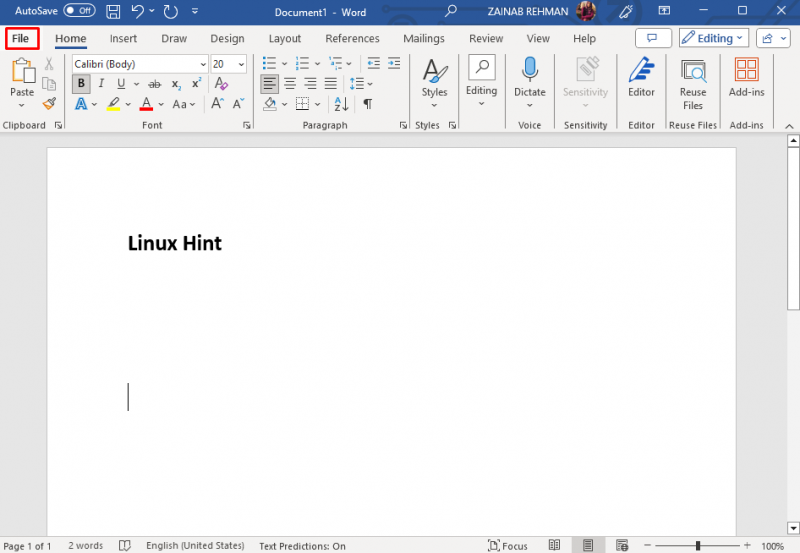
שלב 2: הצג את לוח ההדפסה
אתה יכול להציג את לוח הדפסה מתוך סרטים על ידי לחיצה על קוֹבֶץ , אז תבחר הדפס :
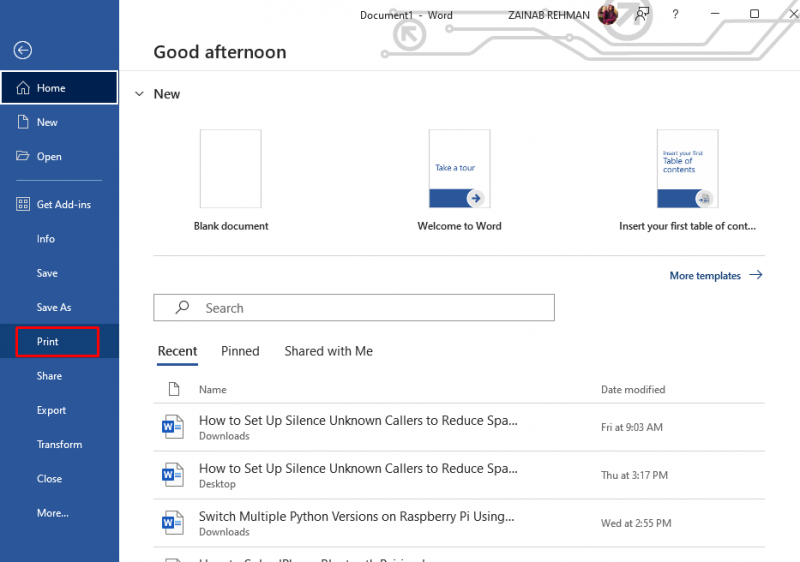
לחלופין, ניתן לפתוח את מסמך ה-Word וללחוץ Ctrl + P במחשב נייד של Windows ו Command + P ב-Mac כדי לפתוח ישירות את לוח הדפסה .
שלב 3: התאם אישית את הגדרות ההדפסה
מ ה תצוגה מקדימה של חלונית הדפסה , בחר את האפשרויות השונות בכל סדר שתרצה להדפיס מסמך:
- הדפס את כל הדפים: בחר באפשרות זו כדי להדפיס את כל העמודים.
- הדפס עמוד נוכחי : בחר באפשרות זו כדי להדפיס את העמוד הנוכחי של המסמך.
- הדפסה מותאמת אישית : בחר עמודים או טווחים ספציפיים להדפסת מסמך. יש גם אפשרויות להדפיס עמודים אי-זוגיים או זוגיים.
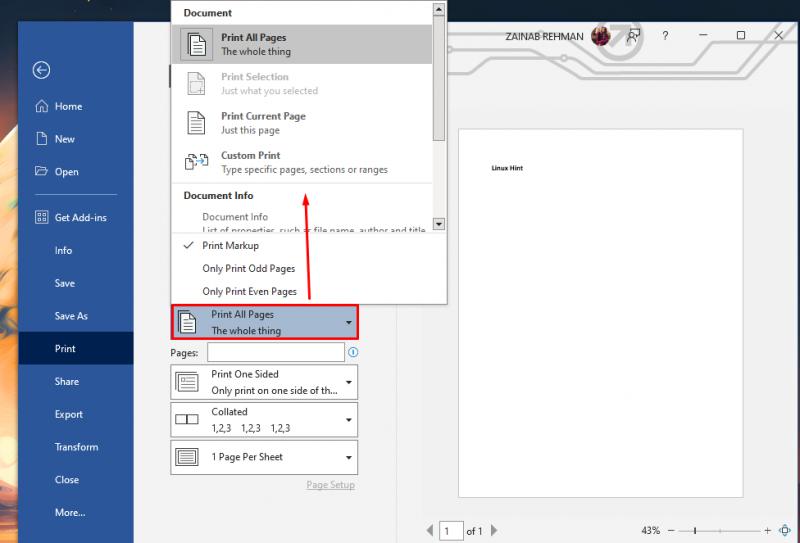
שלב 4: הדפס מסמך
לאחר בחירת האפשרויות בהתאם לצרכים שלך, לחץ על הדפס לחצן כדי להדפיס את המסמך בהתאם:
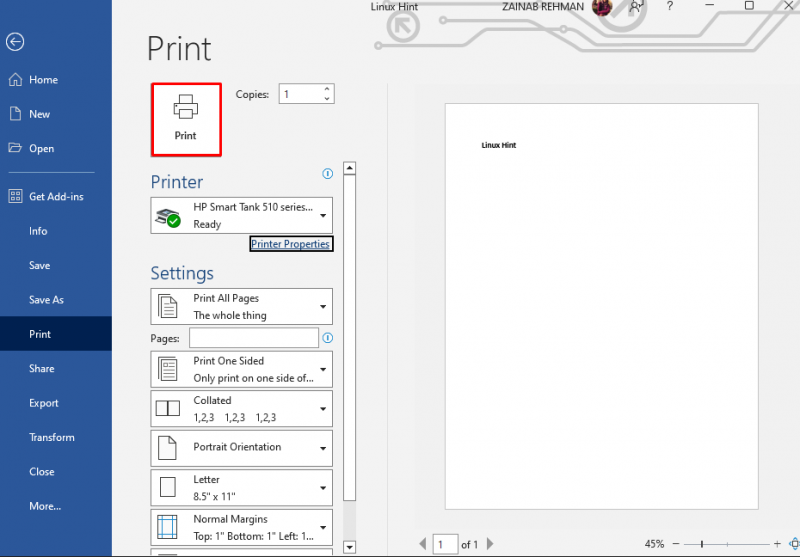
כיצד להדפיס מסמכי Word מרובים
אם ברצונך להדפיס מספר מסמכים, העבר תחילה את כל הקבצים לתיקיה אחת, ולאחר העברת הקבצים לחץ על Ctrl מקש לבחירת המסמך. לחץ לחיצה ימנית על הקבצים שנבחרו ובחר הדפס :
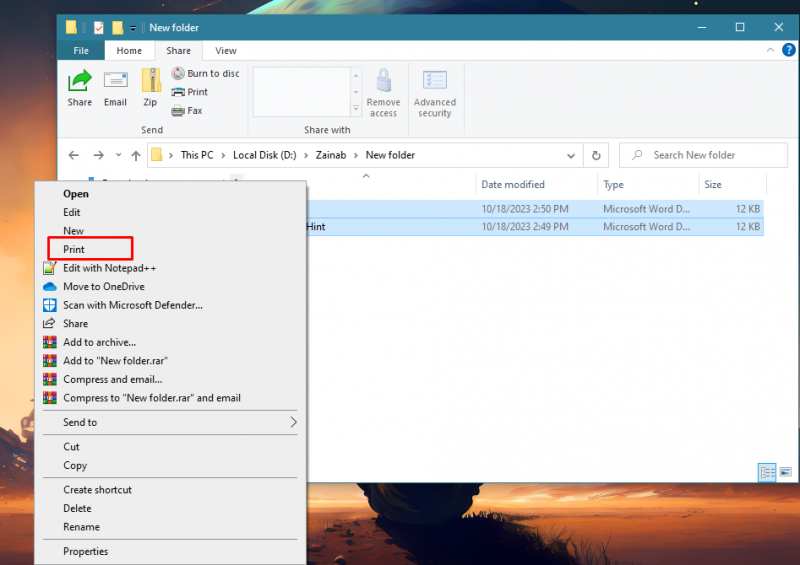
כל המסמכים שנבחרו יודפסו בבת אחת.
כיצד להדפיס מסמך וורד עם צבע עמוד רקע
כדי להדפיס את המסמך בצבע יש להצטייד במדפסת שיכולה להדפיס בצבעים. אם יש לך מסמך וורד עם דפים צבעוניים, לא ניתן להדפיס את צבע העמוד. ב-Word, אתה יכול לבחור את האפשרויות להדפסת מסמך עם צבעי עמוד. בצע את השלבים הבאים כדי להפעיל את ההגדרות:
שלב 1: פתח את ה מסמך וורד ולחץ על קוֹבֶץ אוֹפְּצִיָה:
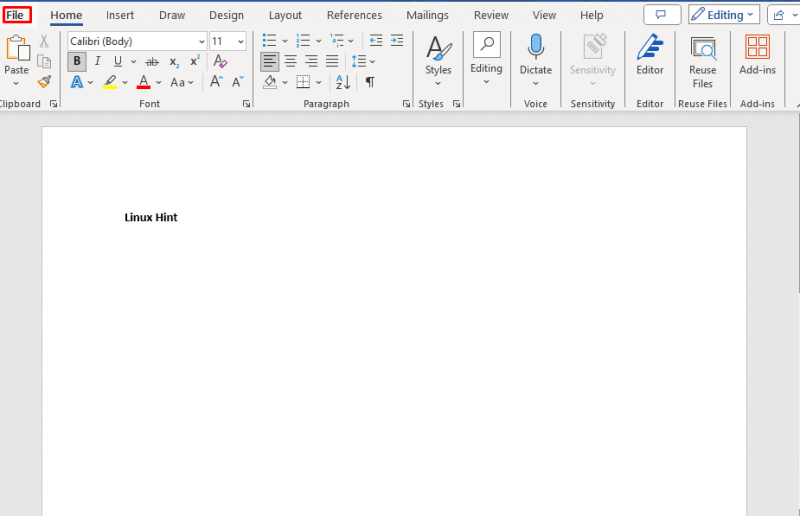
שלב 2: לאחר מכן, מצא את אפשרויות :
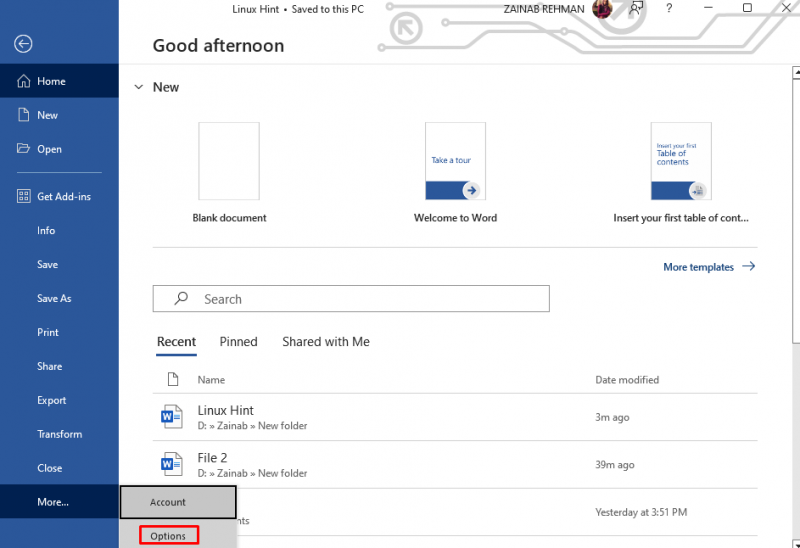
שלב 3: מהחלונית השמאלית, לחץ על לְהַצִיג . תחת הַדפָּסָה אפשרויות לבחור הדפס צבע רקע ותמונות ולחץ בסדר :
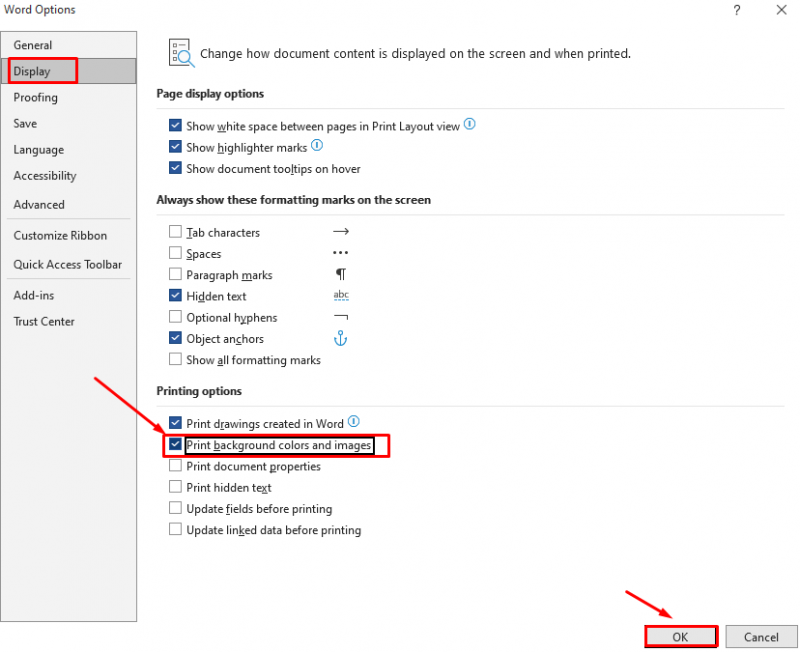
שלב 4: נווט אל קובץ >> הדפס , ואז לחץ על מאפייני מדפסת :
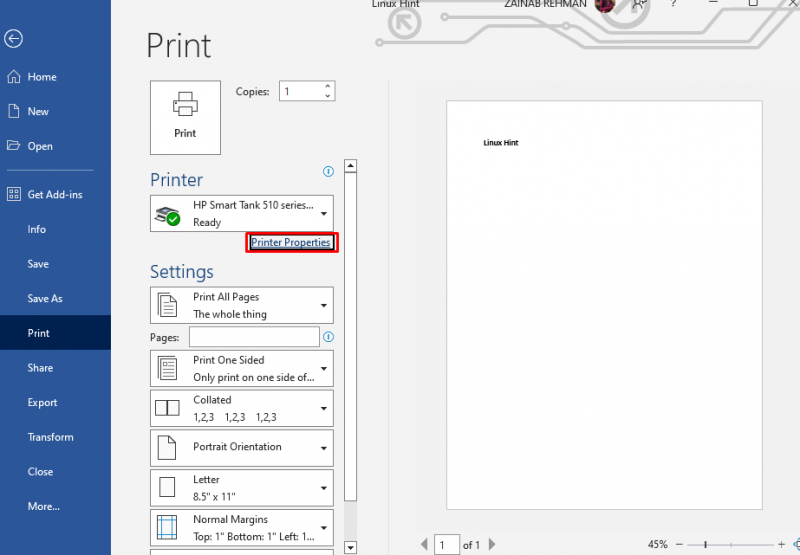
שלב 5: לעבור ל נייר/איכות לשונית, בחר צֶבַע , ולחץ בסדר :

שלב 6: לאחר בחירת האפשרויות, לחץ על הדפס כדי להדפיס את המסמך בצבע:
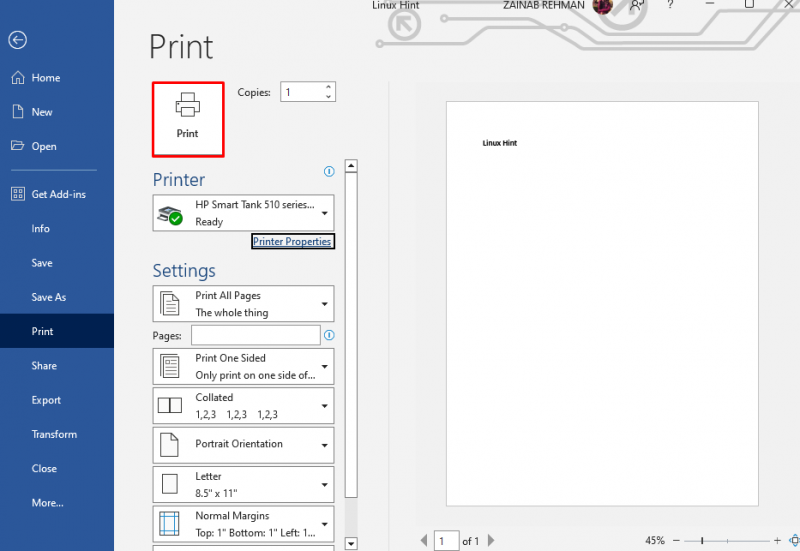
כיצד להדפיס הערות במסמך וורד
ה-Word גם מאפשר לך להדפיס מסמך באמצעות הערות . כדי להדפיס מסמך עם הערות, לחץ על לשונית סקירה ולבחור הכל סימון כפי שמוצג בצילום המסך שלהלן:
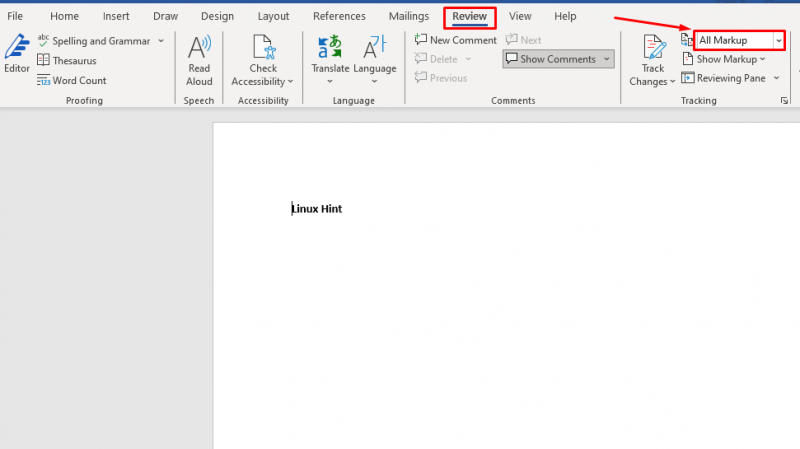
לאחר מכן לחץ Ctrl + P כדי להדפיס מסמך ומטה הגדרות , לחץ על החץ וסמן את סימון הדפסה אוֹפְּצִיָה:
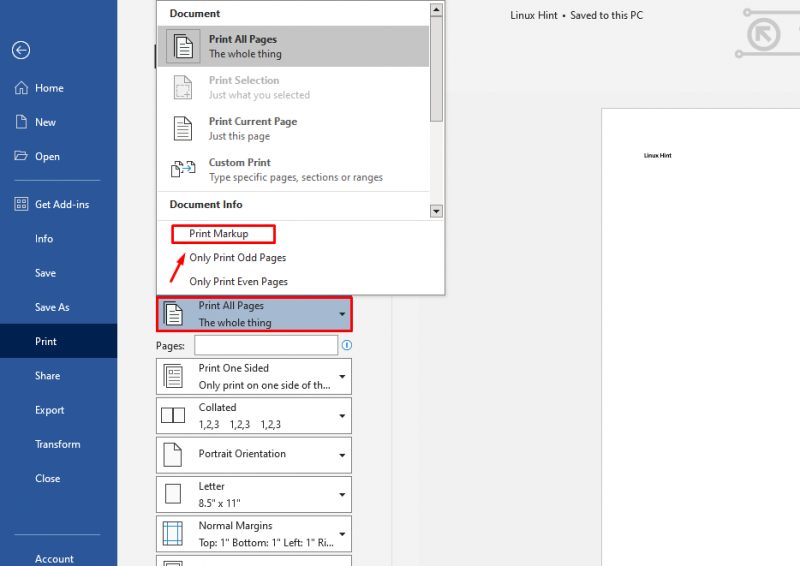
כיצד להשהות או לבטל הדפסה של מסמך וורד
קל להדפיס מסמך וורד, אבל אם התחלת להדפיס מסמך ואז פתאום מבינים שיש טעות במסמך שלך. אתה יכול לבטל את ההדפסה של מסמך Word בכל עת, לתקן את הטעויות ולהתחיל להדפיס אותו שוב כשתהיה מוכן. כדי להשהות או לבטל את ההדפסה של מסמך Word בצע את השלבים הבאים:
שלב 1: לחץ לחיצה ימנית על מדפסת סמל משורת המשימות של המכשיר שלך ולחץ על Windows + I כדי לפתוח את ההגדרות. ואז פנימה מכשירים , בחר מדפסת וסורק :
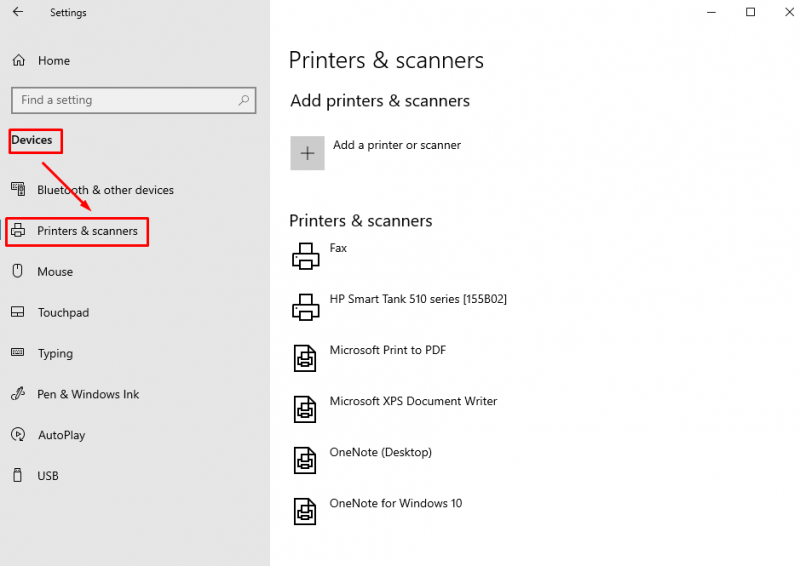
שלב 2: הקלק על ה מדפסת ולבחור תור פתוח :
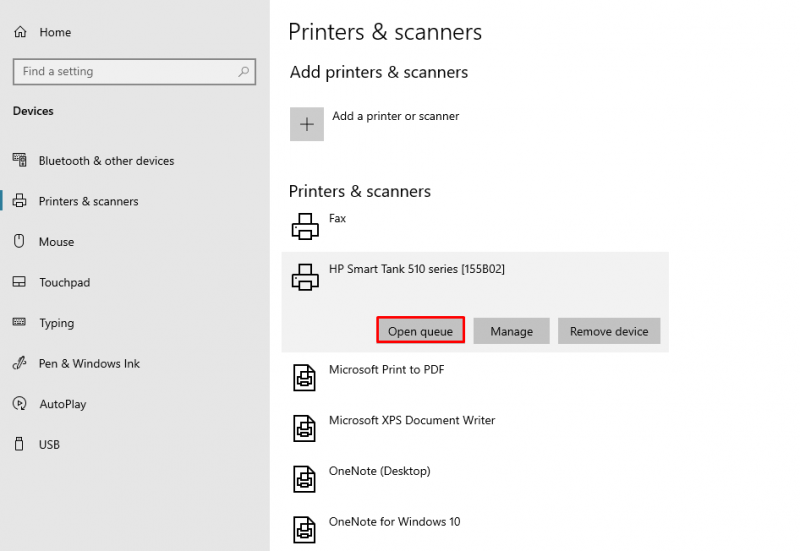
שלב 3: בחר את המסמך, לחץ עליו באמצעות לחצן העכבר הימני ובחר הַפסָקָה כדי להשהות את ההדפסה או לְבַטֵל כדי לבטל את הדפסת המסמך:
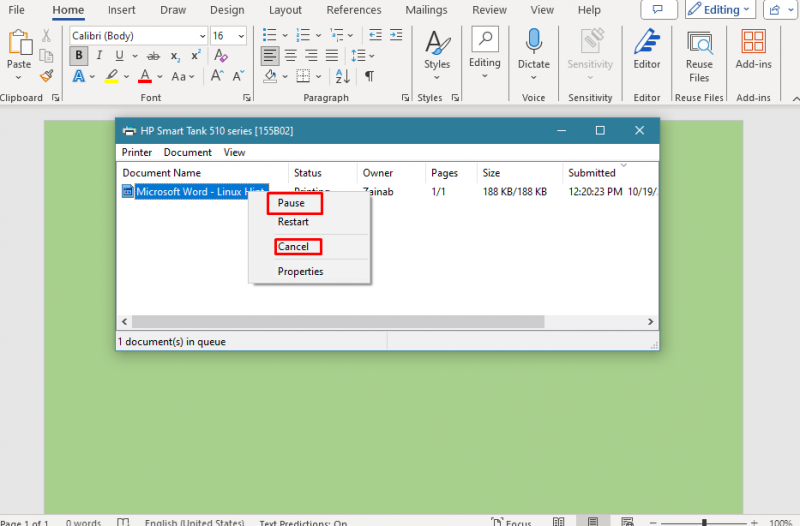
מדוע Microsoft Word לא מודפס? איך לתקן את זה?
יכולות להיות סיבות שונות לאי הדפסת מסמך Word כולל קבצי Word פגומים, בעיות בהתקן, מנהלי מדפסת מיושנים ובעיות מדפסת; כדי לפתור בעיה זו, בצע את התיקונים המפורטים להלן:
- ודא שהמדפסת מופעלת, מחוברת למכשיר שלך ופועלת כהלכה.
- נסה להדפיס מסמך וורד אחר עם אותה מדפסת או להדפיס את המסמך במדפסת אחרת.
- ודא אם המדפסת המחוברת מוגדרת כמדפסת ברירת מחדל במכשיר שלך. כדי לבדוק זאת נווט אל לוח הבקרה >> הצג התקנים >> הגדר את מדפסת ברירת המחדל.
- עדכן את מנהל ההתקן של המדפסת שלך או התקן אותו מחדש מה- מנהל התקן.
- בטל את כל ההדפסות מהגדרות המכשיר. כדי לבטל את ההדפסות נווט אל הגדרות >> התקנים >> מדפסות וסורקים >> שם המדפסת >> פתיחת תור . בחר את המשימה ובטל אותה.
סיכום
קל לצפות בתצוגה מקדימה ולהדפיס מסמך Word במכשיר שלך מה- לוח הדפסה . ודא שהמדפסת מחוברת או מוכנה לשימוש ואם אתה משתמש במדפסת אלחוטית, היא חייבת להיות מחוברת לאותה רשת כמו ההתקן שלך. אתה יכול לגשת ללוח ההדפסה על ידי ניווט אל קובץ >> הדפס , או באמצעות קיצור דרך Ctrl + P ב-Windows ו Command + P ב-MacBook שלך. התאם את ההגדרות ולחץ על הדפס כדי להדפיס את מסמך ה-Word.